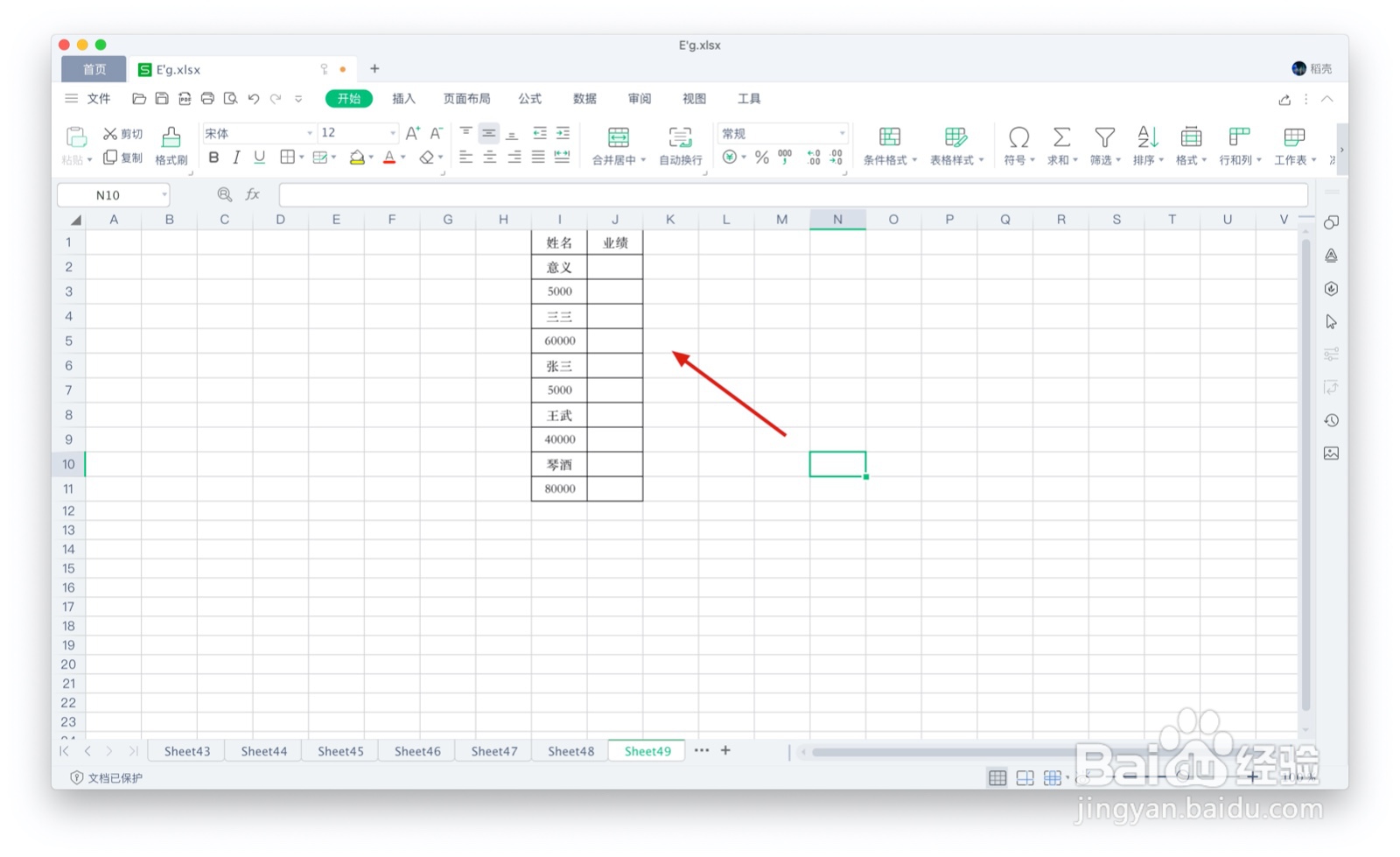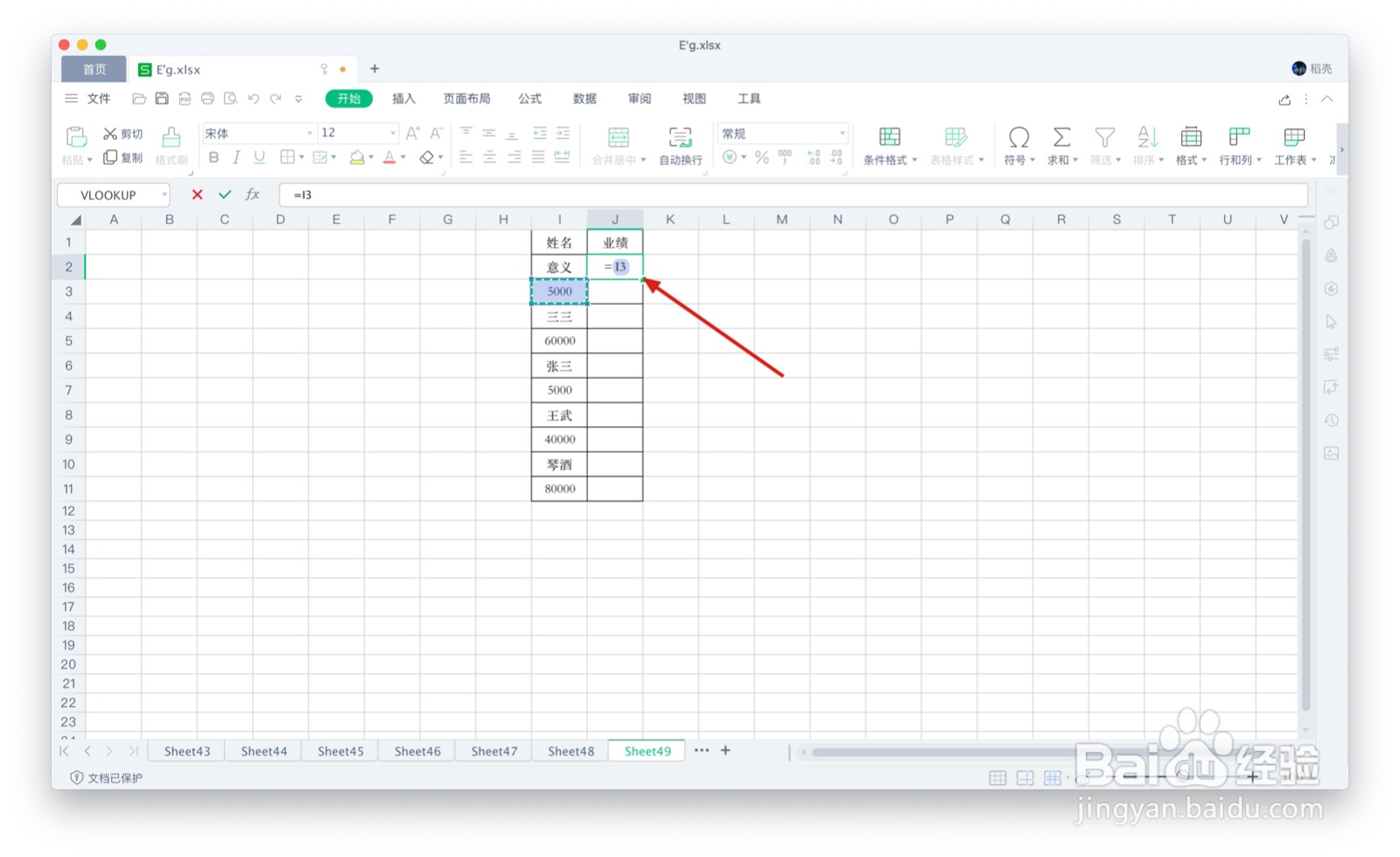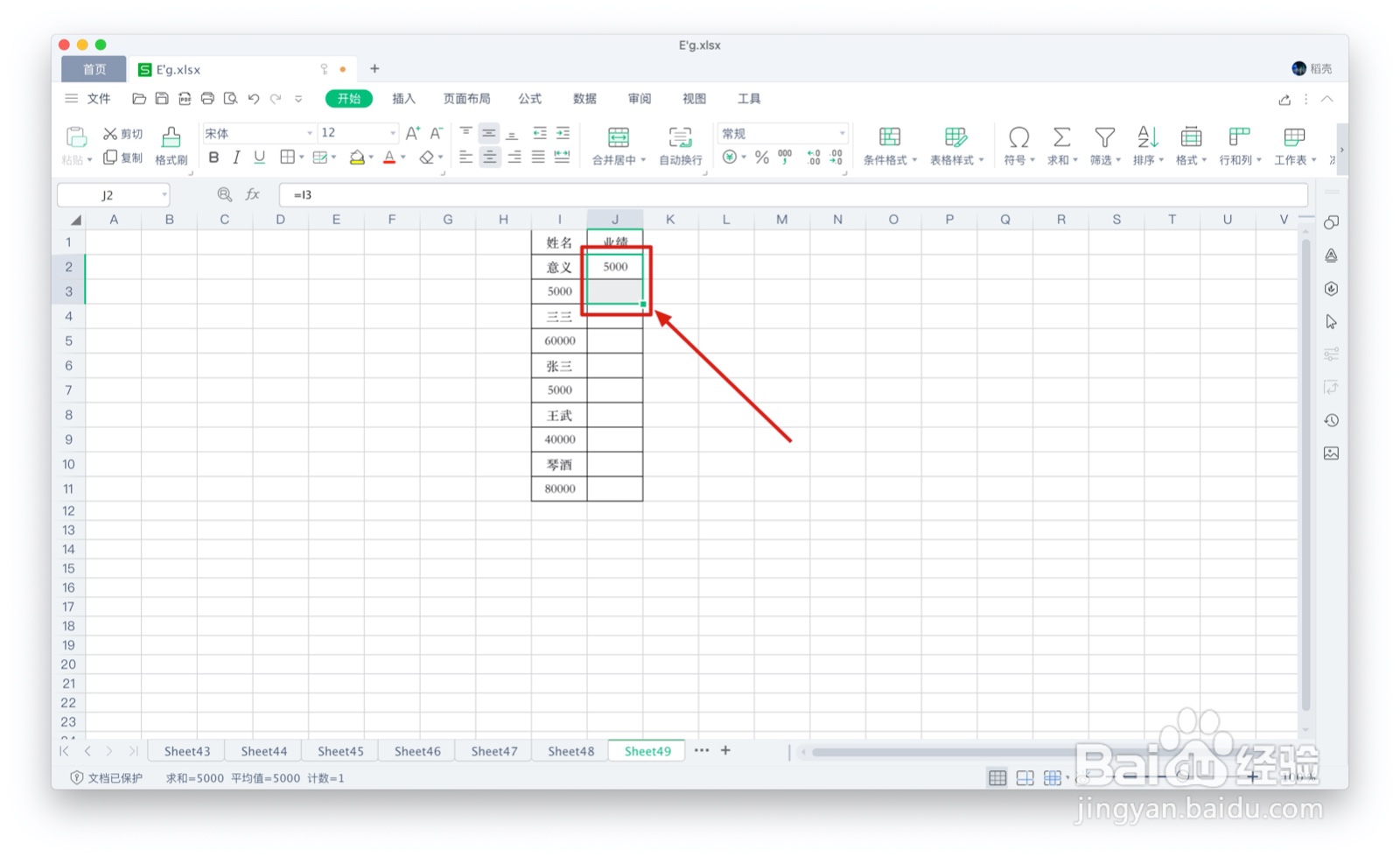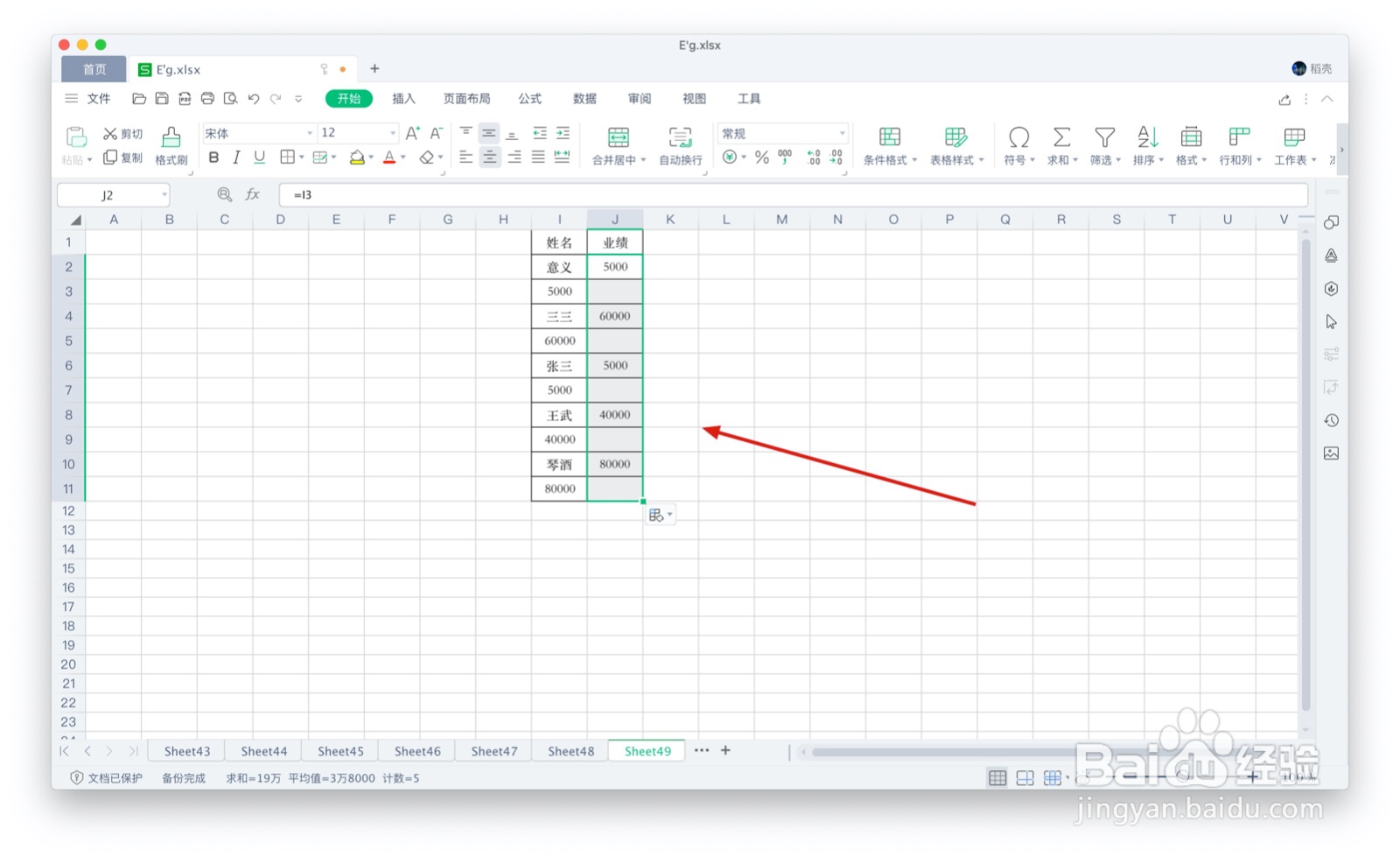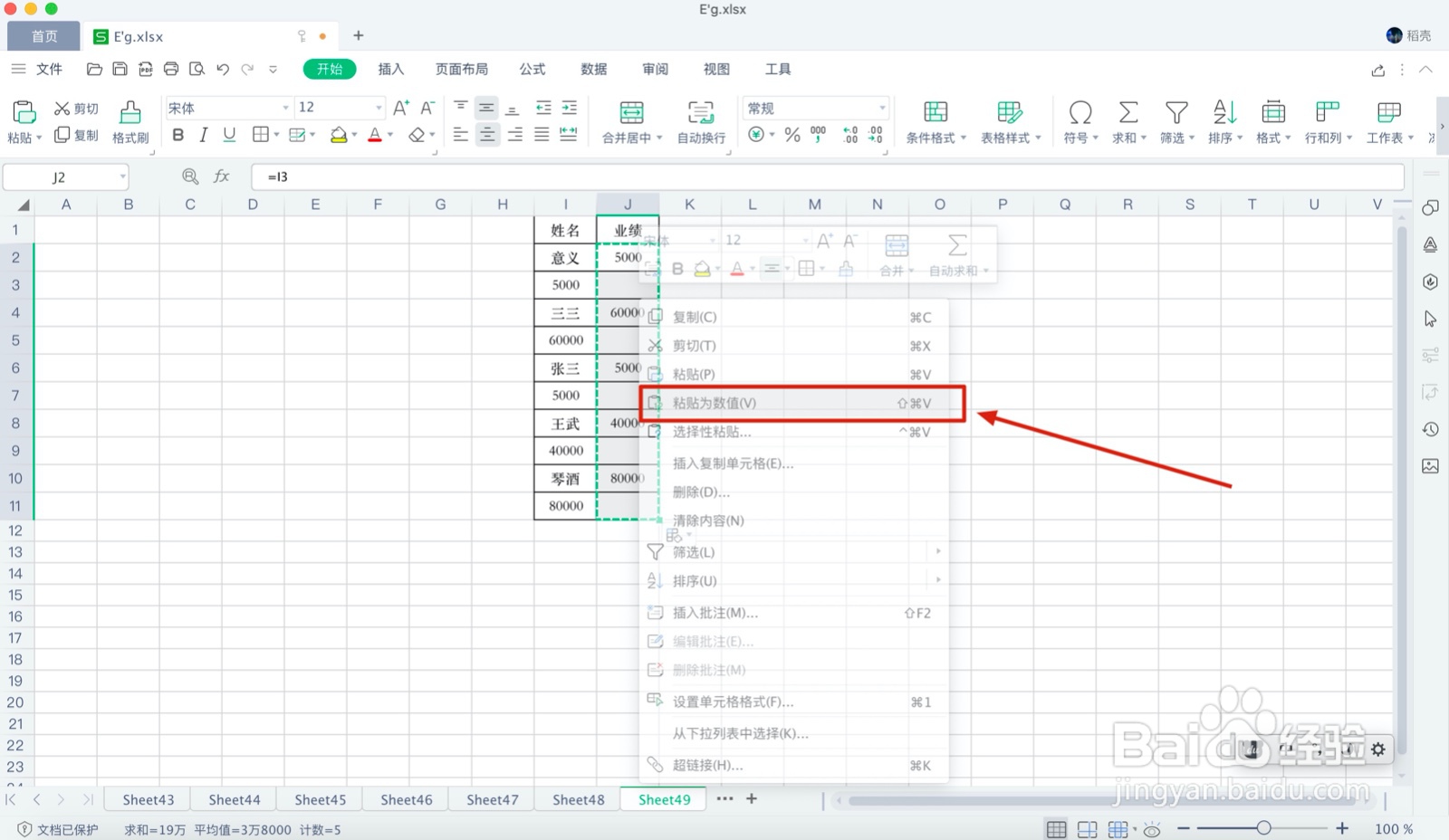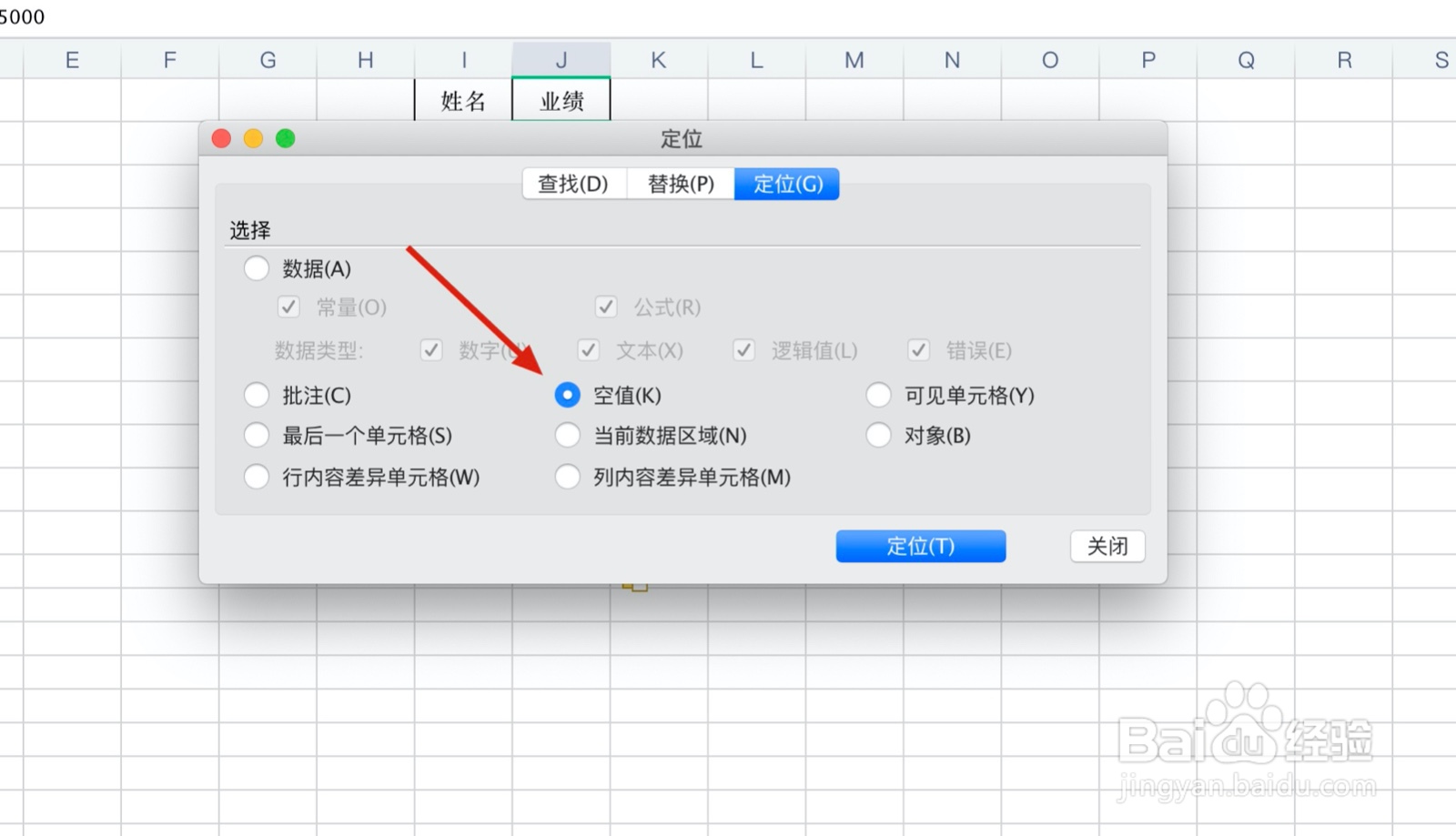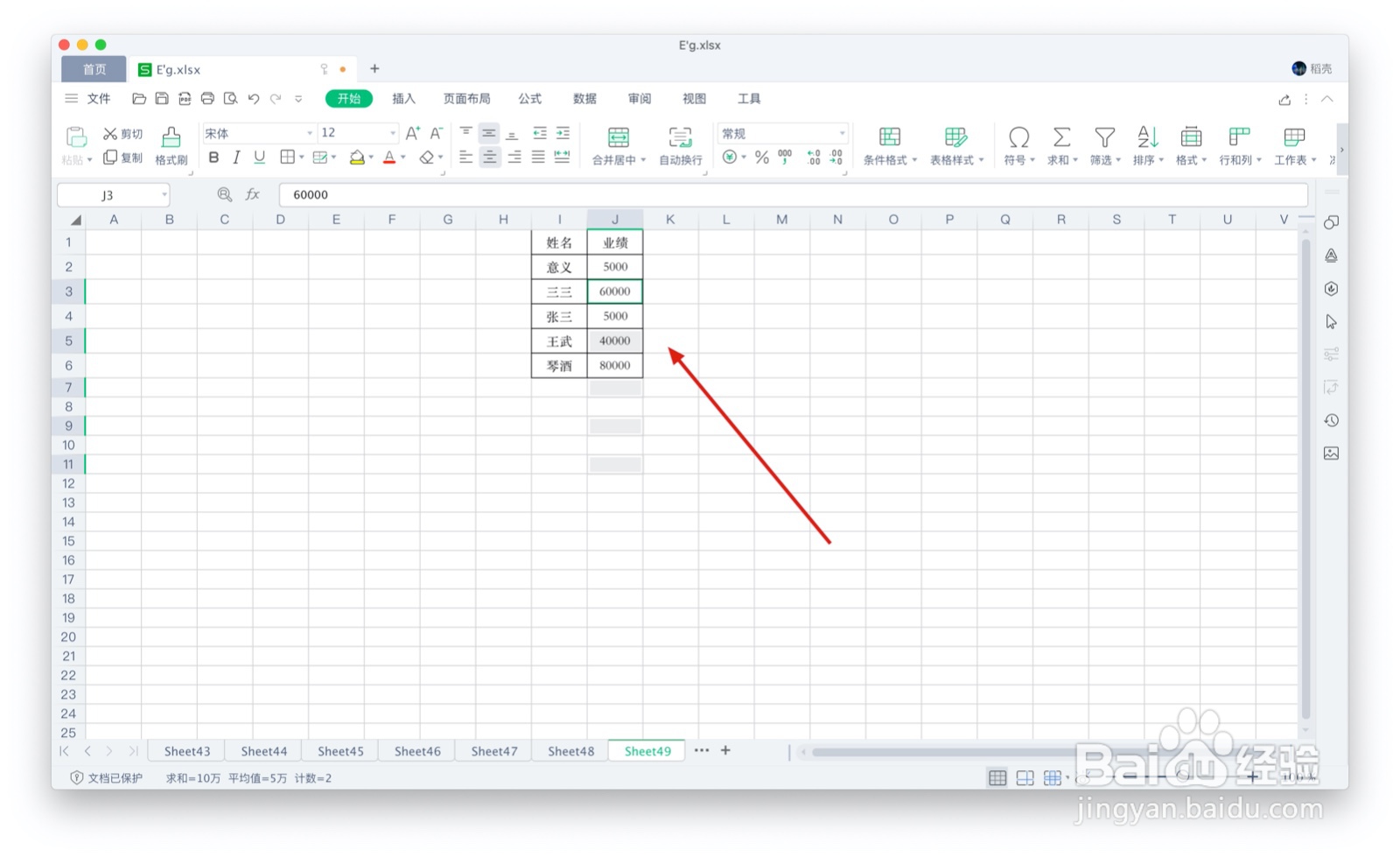WPS表格如何一列变两列
1、如图中表格上面是姓名,姓名下面是业绩,我们如何将业绩做到第二列呢,如图
2、首先我们选中业绩下面第一个单元格并输入『=』再点击第一个人的业绩,然后点击回车键,如图
3、点击回车键后表格就变成左边姓名右边业绩了,如图
4、然后我们选中两个单元格,如图
5、这时往下进行填充单元格,每个人的业绩就自动对应好了,如图
6、接着在选中业绩一列单元格将其复制并在原来位置粘贴为数值,如图
7、然后再按『Ctrl+G』将定位工具调出,并将『空值』勾选上,如图
8、点击确定后,在选中的空白单元格右击鼠标并点击选择『删除』如图
9、然后在弹出的对话框选择『整行』如图
10、最后姓名和业绩就成功分离成两列了,如图
11、学会的小伙伴别忘记在下面点赞投票哦,谢谢
声明:本网站引用、摘录或转载内容仅供网站访问者交流或参考,不代表本站立场,如存在版权或非法内容,请联系站长删除,联系邮箱:site.kefu@qq.com。
阅读量:22
阅读量:91
阅读量:62
阅读量:36
阅读量:73